Официальная реализация Flash, библиотека интерфейса Python, nicegui, удаляющая 90% кодов событий.
Предисловие
«Простой в использовании, слабый в настройке. Сильный в настройке, с ним трудно начать». Это всегда было основным правилом библиотек интерфейса Python.
Как упоминалось в предыдущем уроке, nicegui на самом деле представляет собой очень обычную библиотеку интерфейсов, управляемых событиями, и в ее механизме работы нет ничего особенного. Хотя в него встроен простой механизм привязки данных, текущая реализация на самом деле не работает.
Однако когда nicegui объединяется с механизмом ответа на данные, все меняется к лучшему.
Это самая важная статья в последующих руководствах по nicegui. Сегодня на небольшом примере мы научимся использовать nicegui на основе данных. Для этого метода невозможно найти даже официальную документацию.
Сначала посмотрим на эффект:
На этот раз вам нужно установить эти библиотеки
pip install nicegui ex4nicegui pandas openpyxl pyecharts -Uсоздавать python файл кода main.py , напишите базовый код импорта и интерфейса
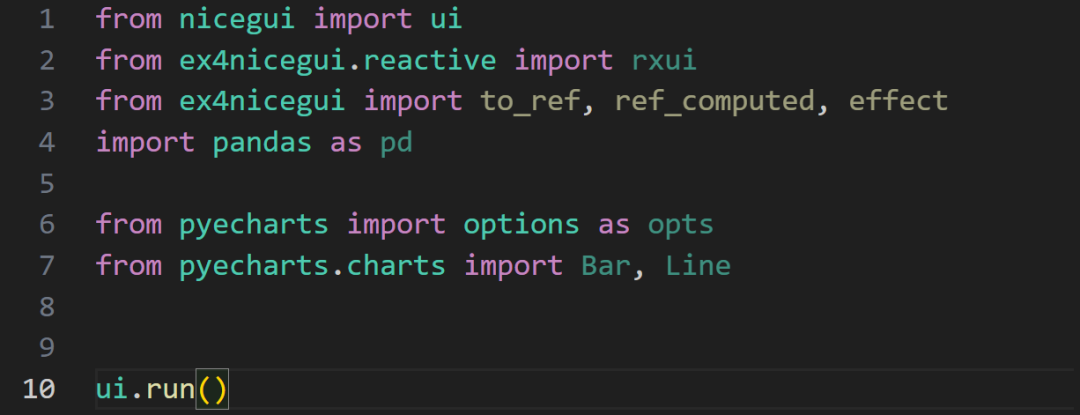
Синхронизация данных и интерфейсов
Начните с небольшого примера.
Интерфейс имеет поле ввода и метку. Надеемся, что после того, как пользователь введет контент, метка ниже будет отображаться одновременно:
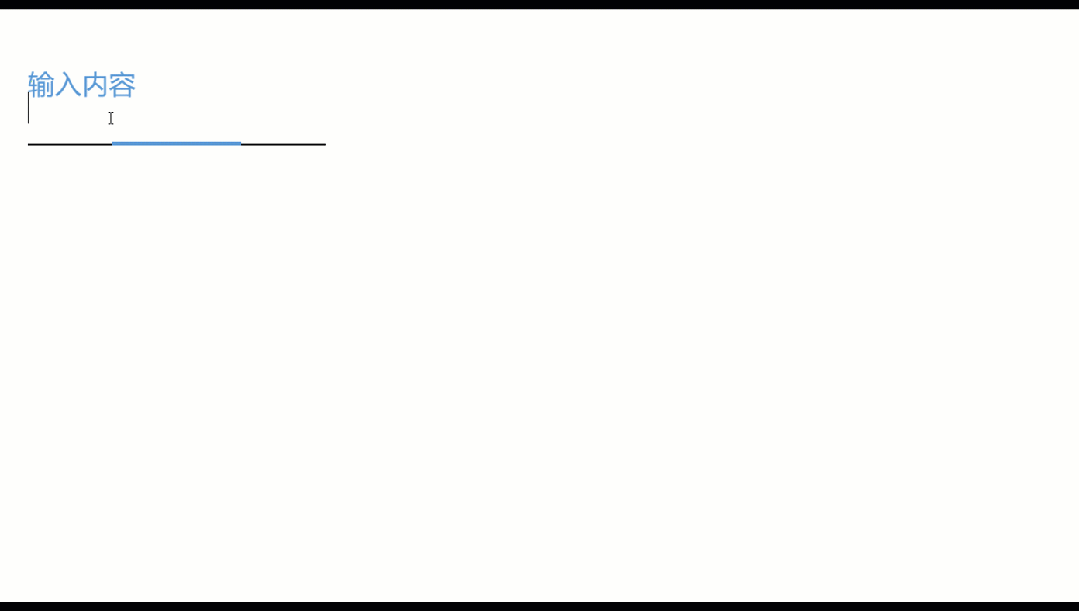
Используйте официальный подход nicegui и используйте события:
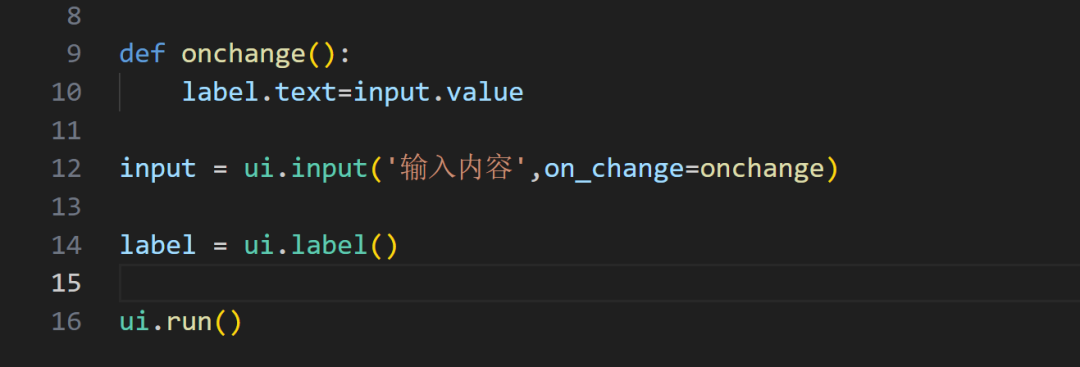
- Строка 12: ui.input Первый параметр — это просто заголовок поля ввода.
- Строка 10: проводим объект управления из свойств,Получить или присвоить значение
Привяжите события к полю ввода и обработайте логику в функции событий. Кажется разумным.
Теперь давайте попробуем подход, ориентированный на данные:
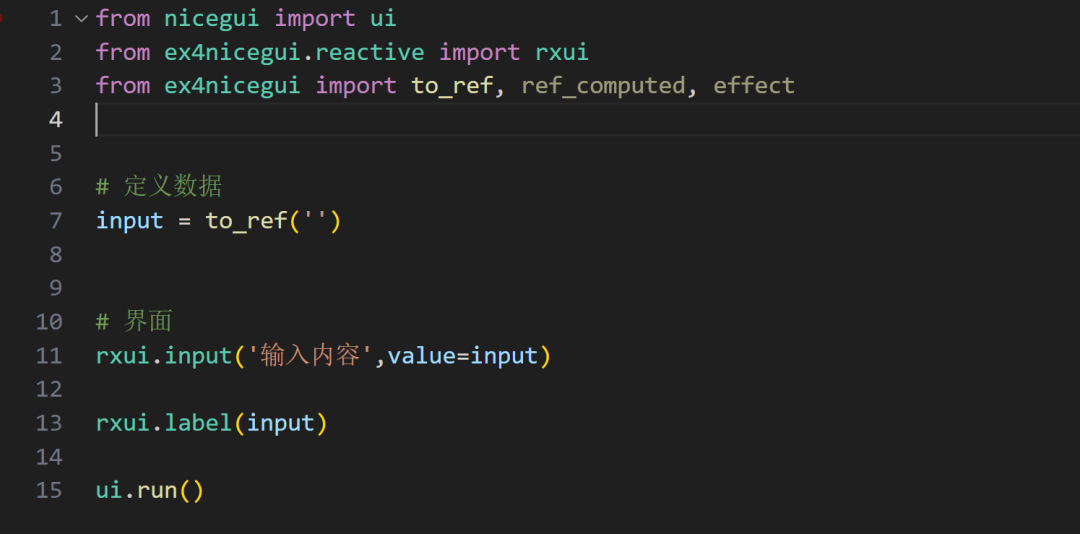
- Строка 7: используйте to_ref для создания одного адаптивного текста.
- Строка 11: Обратите внимание: здесь не используется. nicegui официальный контроль, вместо этого используйте
ex4niceguiиз rxui создавать input элементы управления. Его параметры такие же, как nicegui из input Точно так же. - проходить value Параметры, вы можете установить входное содержимое поля ввода. но, Здесь передается адаптивный текст, определенный в строке 7. Другими словами, содержимое поля ввода теперь синхронно связано с этим адаптивным текстовым объектом.
- ХОРОШО13:проходитьделатьиспользовать rxui создаем элемент управления меткой, первым параметром является метка содержимого. Передайте тот же Отзывчивый текст
Все очень просто: теперь содержимое поля ввода и содержимое метки синхронно связаны!
«И все? Эта отзывчивость так скучна!»
Теперь измените требования. Если содержимое поля ввода представляет собой значение цвета, одновременно изменится и цвет шрифта метки ниже. Демонстрация выглядит следующим образом:
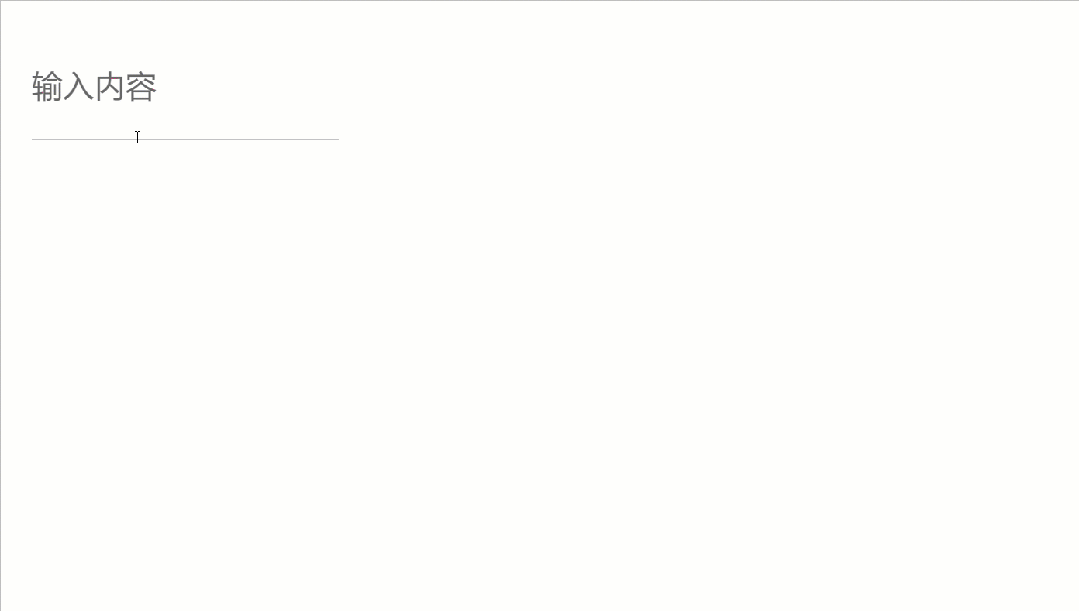
Код очень прост:
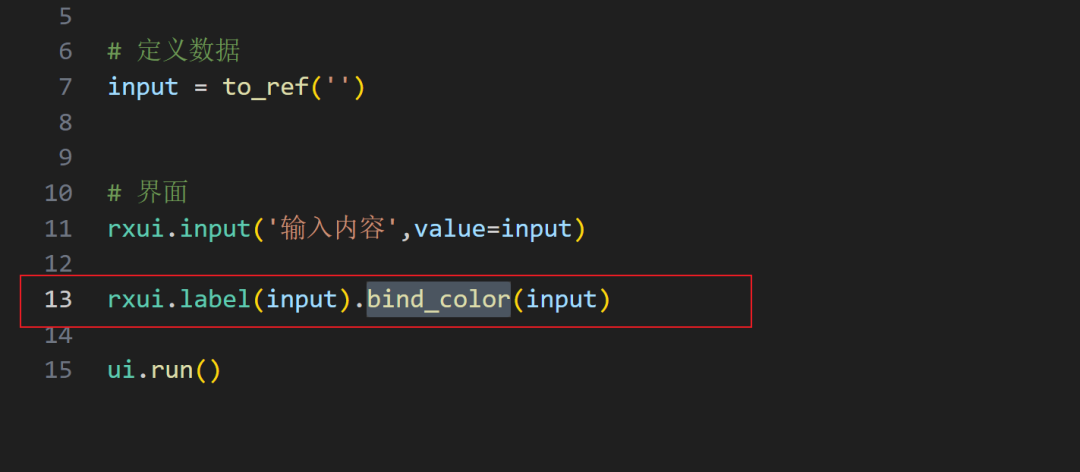
- Строка 13: Входной контент привязан к метке цвета. Это просто и интуитивно понятно.
Снова обновите требования. Теперь мы не хотим использовать текстовое содержимое напрямую, но если в конце входного содержимого есть значение цвета, окруженное скобками, установите цвет метки:
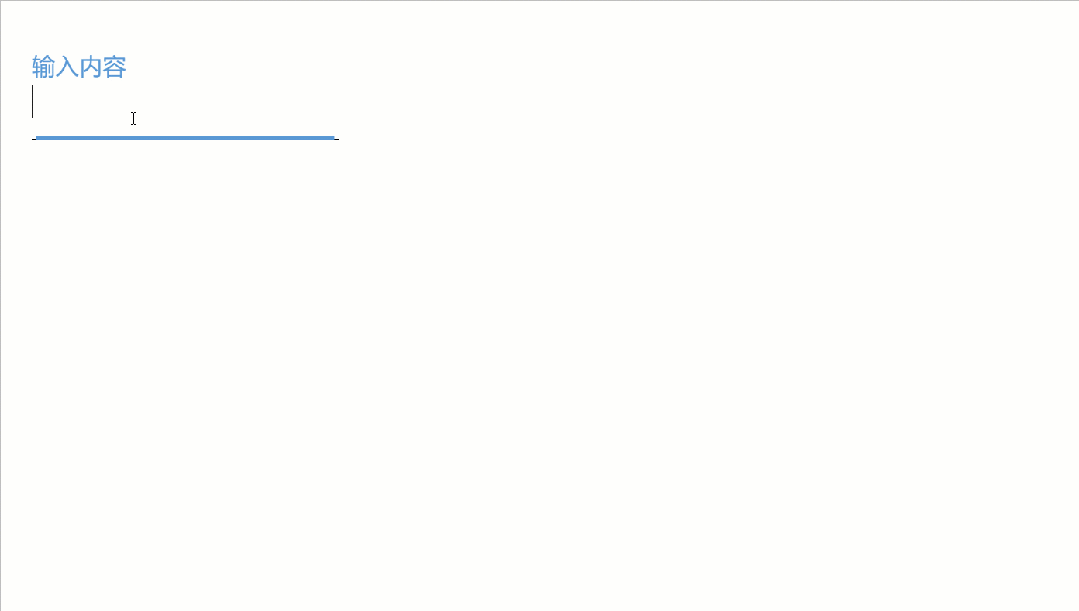
Код выглядит следующим образом:
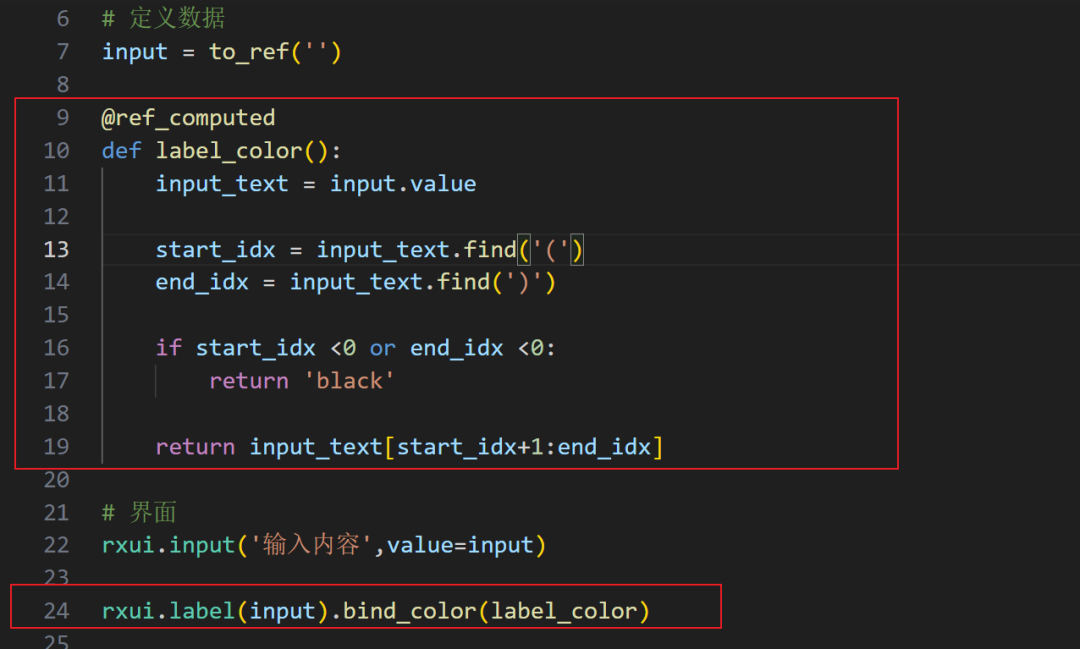
- Строки 10–19: определение функции.,Функция возвращает цветной текст, который в конечном итоге привязан к метке. Не много логики,Просто обычный python код обработки текста
- Строка 9: Отметка для пользовательской функции
ref_computedДекоратор, делающий функцию Отзывчивыйданный. - Строка 11: Здесь мы используем Линия 7 Определите изобразительный текст, который сам привязан к полю ввода. Обратите внимание, что все Отзывчивыйданный проводится
имя переменной.значениеПолучите значение. - Поскольку функция использует
inputреактивное значение, поэтому эта функция автоматически работает сinputассоциация. когдаinputКогда значение изменяется (очевидно, можно изменить только поле ввода в интерфейсе), эта функция будет запущена, тем самым уведомляя элемент управления метки о необходимости обновления цвета.
Вы заметили, что кода привязки событий вообще нет? !
Нам нужно всего лишь освоить несколько моментов, чтобы использовать этот метод программирования интерфейса:
1. Найдите элементы управления взаимодействием с пользователем в интерфейсе и определите объект, реагирующий на чтение и запись (чтобы ref) и привяжите его к соответствующему элементу управления. Поле ввода в примере
2. Что-либо через переменные взаимодействия с пользователем (в примере input переменная) Полученные данные ответа определяют ответ, доступный только для чтения (см. computed) и привяжите его к нужному элементу управления. Цвет этикетки в примере
По сравнению с использованием кода «использоватьсобытие»,Отзывчивыйиз Код Интерфейс станет более лаконичным и интуитивно понятным. Мало того, в это время из Код Интерфейс полностью декларативен, поэтому имеет возможность «незакодировать». Например, функция перетаскивания макета
Не забудьте нажать три подряд. Ваши лайки, коллекции и внимание — мотивация моего творчества.
Настоящий бой
Теперь давайте начнем с первого демо-кейса.
Продолжая следовать идее, изложенной ранее, пользователь выбирает путь к файлу. Очевидно, нам нужны оперативные данные о пути к файлу:
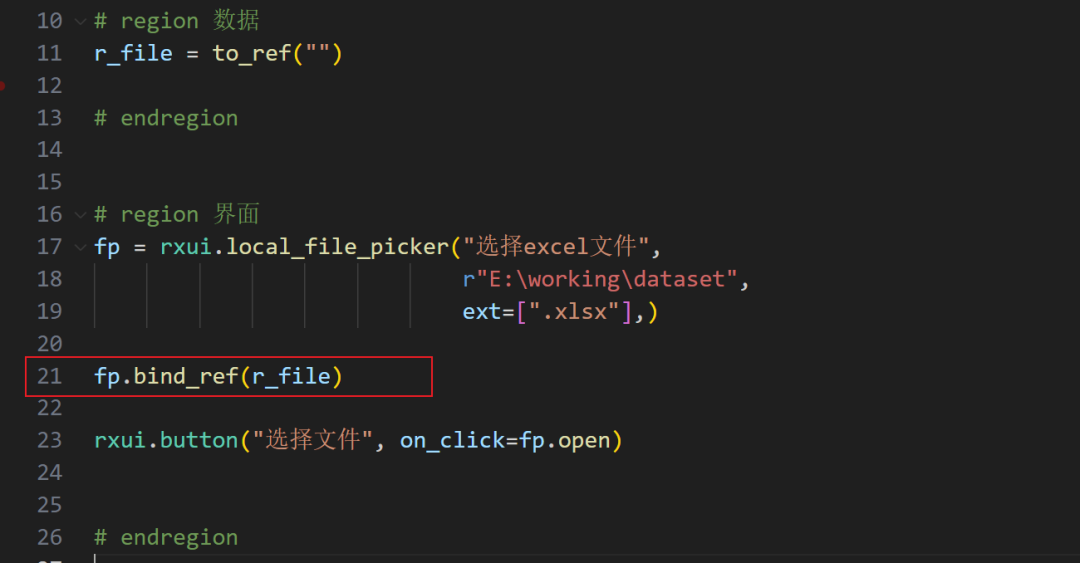
- Строка 11: Определите отзывчивую переменную, которую я хочу использовать.
r_префикс обозначает читабельность Отзывчивый объект - Строки 17–19: официального встроенного компонента выбора локального файла нет.,В репозитории github есть официальная реализация,Но он относительно сырой и не Отзывчивый. Это компонент, который я написал
- Строка 23: Компонент локального файла,Не конкретный компонент дисплея,Поэтому необходимо настроитьиспользоватьэтоиз
openФункцию можно открыть. Здесь мы используем кнопку, задаем настройки события щелчка - Строка 21: Объект компонента выбора файла Makeuse из
bind_refВы можете связать его со значением результата
Я предпочитаю определять данные с помощью кода. интерфейсаразделен на два разныхиздокумент,Здесь для удобства объяснения,Поместите это прямо в файл
Теперь там одни кнопки и никаких особых эффектов не видно. Мы также завершили загрузку таблицы данных:
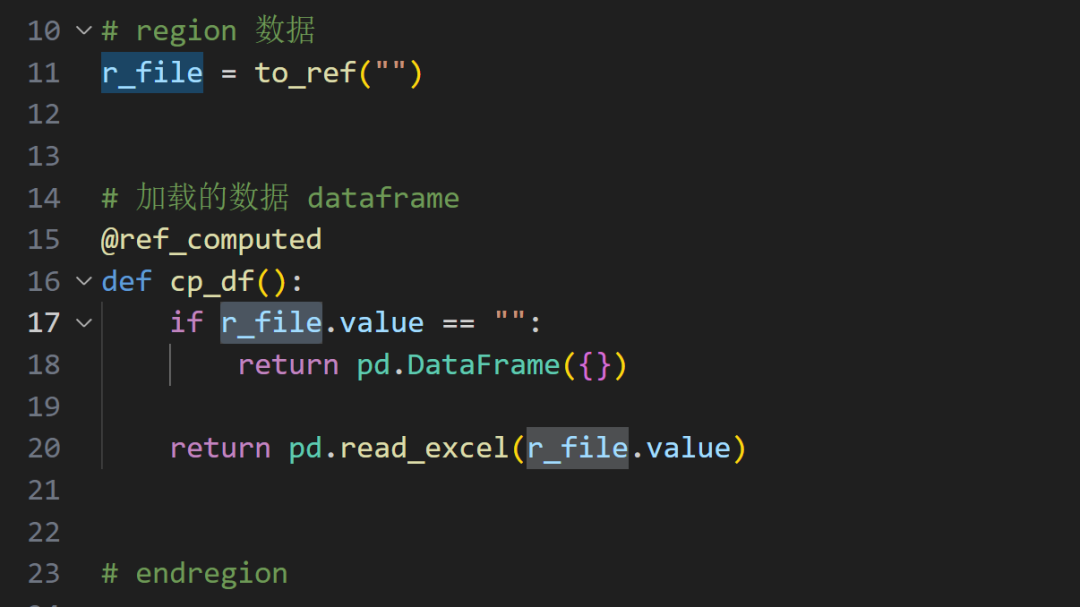
- Строки 15–20: преобразование в фрейм данных в соответствии с выбранным путем к файлу.
проходить ref_computed Определенный реактивный объект только для чтения, мне нравится использовать
cpпрефикс
Затем привяжите форму:
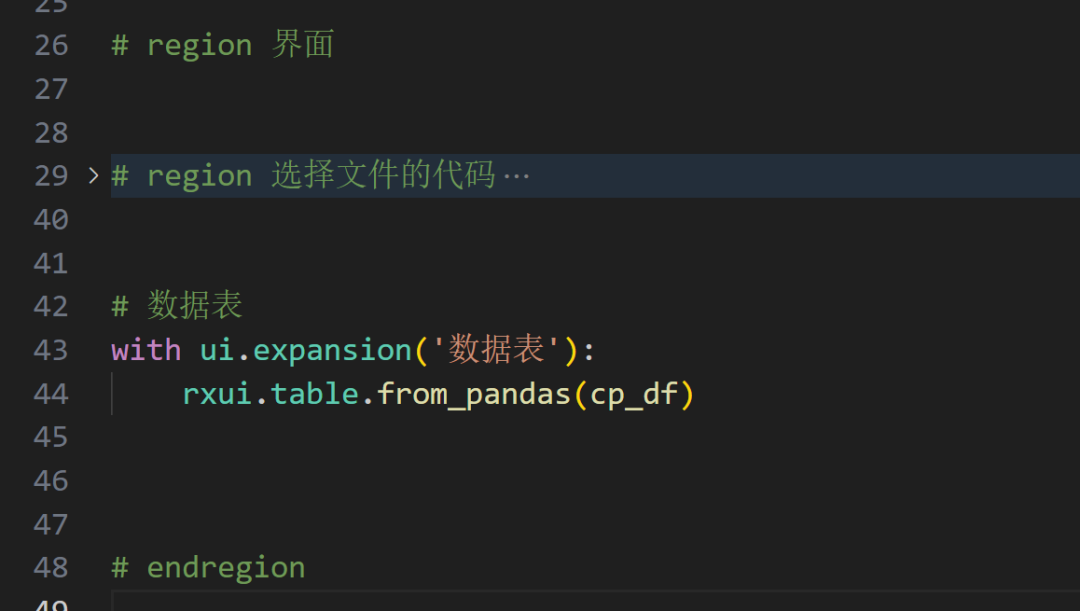
- Строка 43: Использовать оригинал nicegui из Свернуть компонент
- Версия 44: rxui.table.from_pandas Вы можете напрямую дать Отзывчивыйиз dataframe данные
Взгляните на эффект:
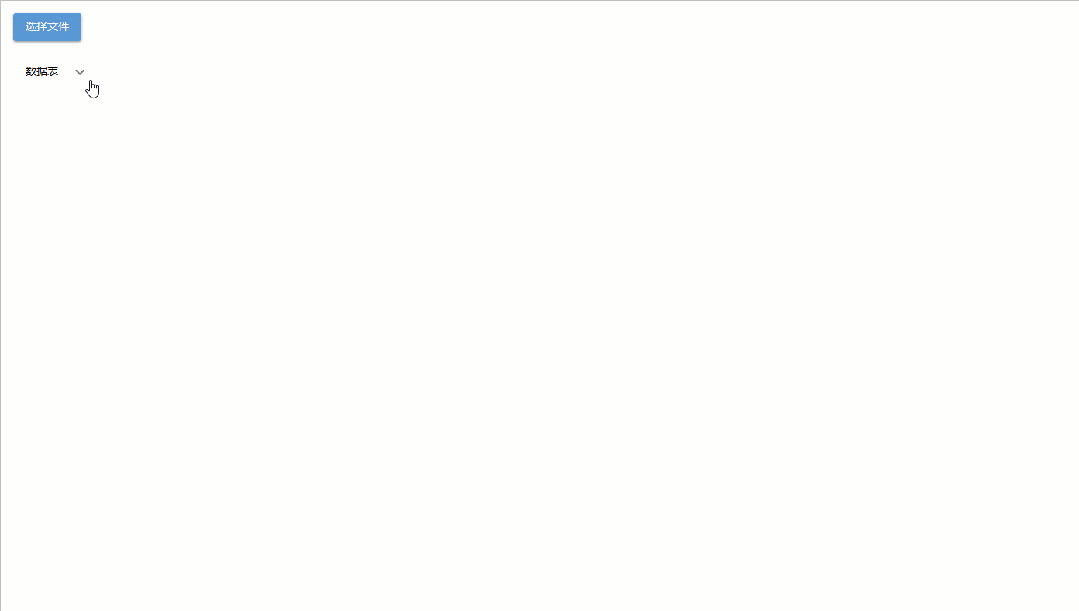
Следующий шаг — это, по сути, та же идея.
Определим переменные, с которыми пользователи могут взаимодействовать сразу:
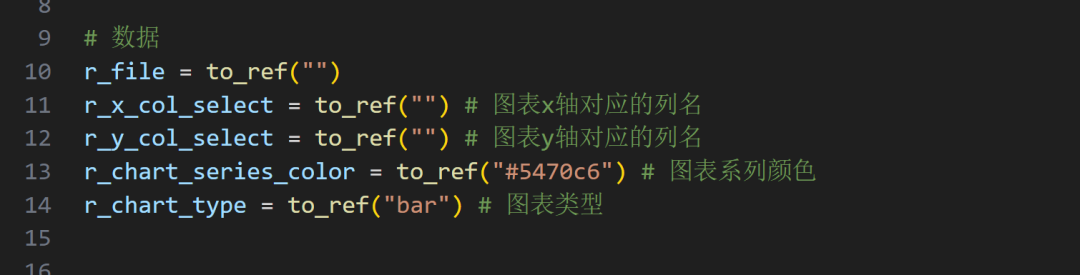
Затем определите производные данные:
1. Имя столбца таблицы данных (имя строкового столбца)
2. диаграммаизданные. Потому что нам нужно составить сводную статистику на основе выбранных полей осей X и Y.
3. Создание объектов pyecharts
4. Чтобы скрыть элемент управления ниже, когда данные не загружены, определите «загружены ли данные».
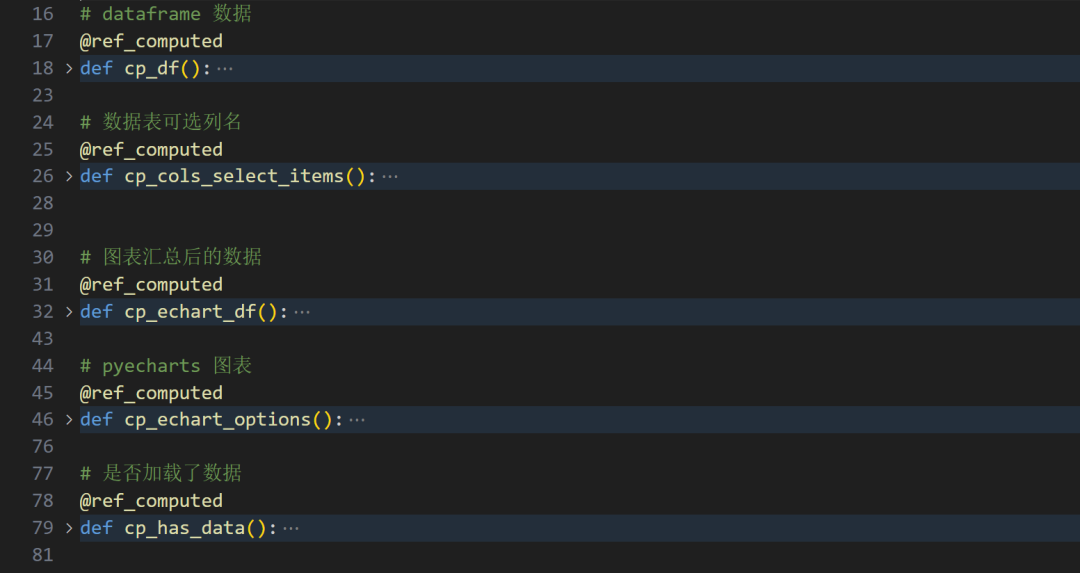
Я не буду здесь раскрывать все коды, это всего лишь базовые коды обработки данных. Дело в том, что все эти коды являются обычными кодами обработки данных, и никакого кода, связанного с объектами-компонентами, не будет.
Если вы не понимаете некоторые части кода, сообщите мне об этом в комментариях.
Это означает, что мы можем проверить правильность логики, не создавая интерфейс. Я также создал несколько вспомогательных инструментов, таких как следующая информационная таблица, в которой перечислены все переменные реактивных данных:
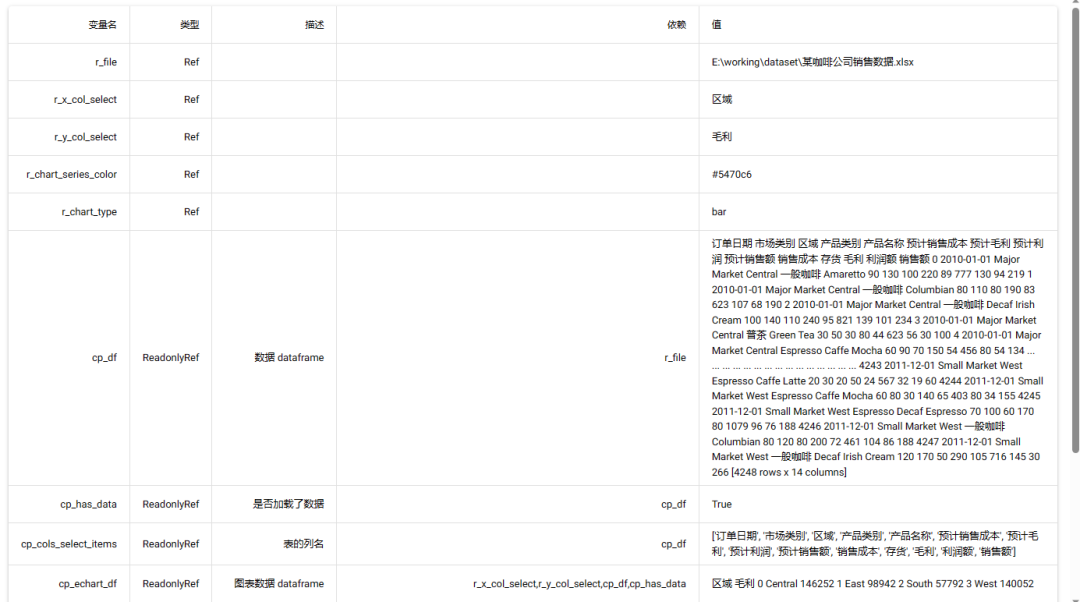
Из таблицы вы можете увидеть, с какими переменными связана каждая переменная. Вы можете увидеть их динамические изменения данных. В настоящее время эта форма относительно проста и будет усовершенствована позже.
Следующий,Сосредоточьтесь на части диаграммы,Посмотрите, как можно легко создавать диаграммы.
диаграмма
nicegui Официальная составляющая издиаграммы: highcharts , но я знаю, что многие друзья любят его использовать pyecharts , поэтому я специально сделал echarts компоненты.
Хотя лично мне не нравится использовать pyecharts, их легко поддерживать. Теперь посмотрим, как его использовать.
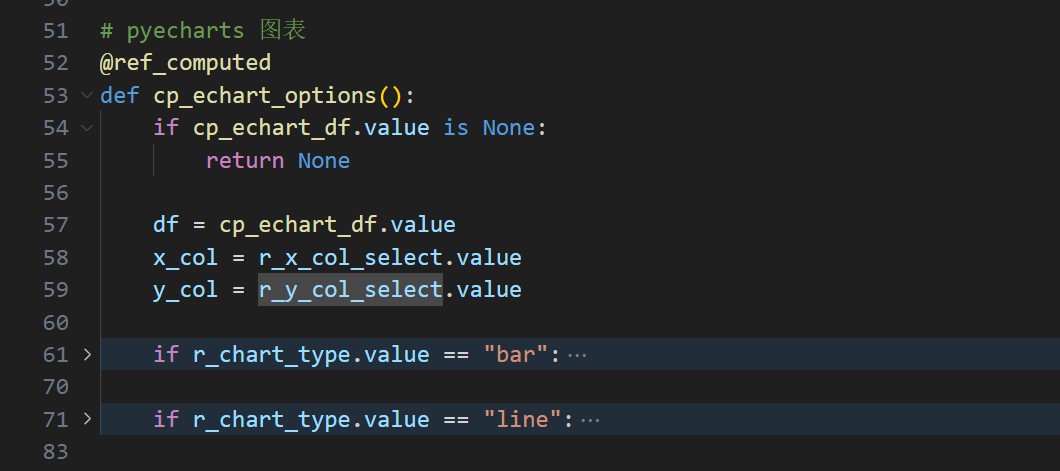
cp_echart_options в конечном итоге будет привязан к компоненту интерфейса rxui.echarts.from_pyecharts 。
Логика внутри очень проста, поскольку эта функция возвращает pyecharts издиаграммы объекта достаточно. Разверните строку 61 на изображении выше. код:
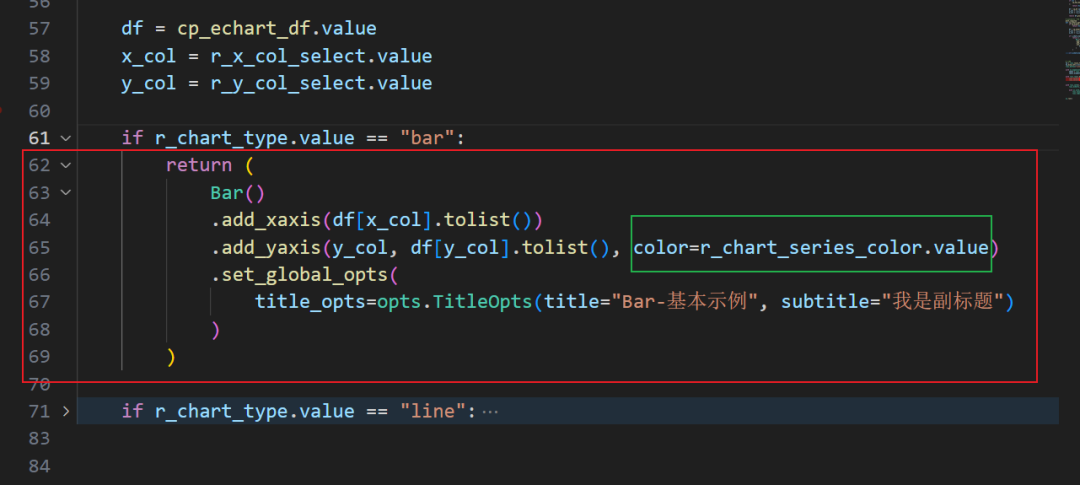
- ХОРОШО65:проходить
Отзывчивыйпеременная.valueПолучите, а затем установите pyecharts параметры функции. Необходимо обратить внимание на useuse.valueПолучите ценность
я не знаком с pyecharts ,Два диаграммных кода,Все они взяты прямо с официального сайта.,Взгляните на код официального сайта:
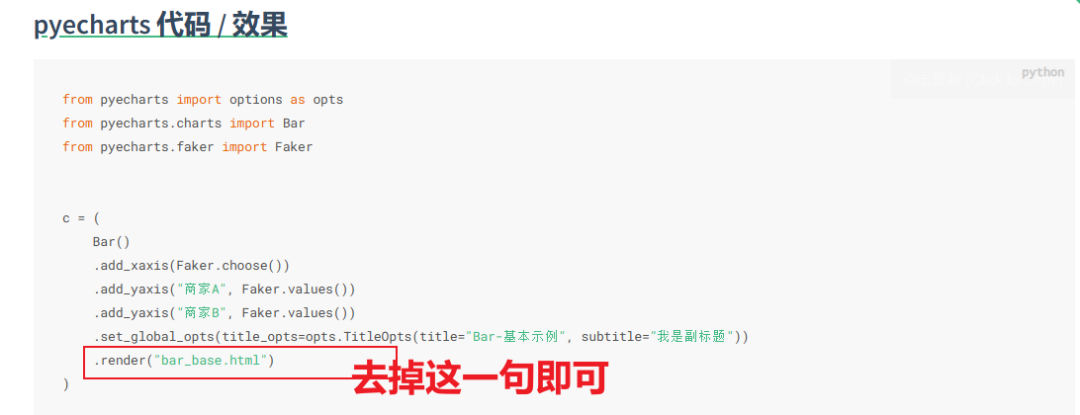
Когда мы его используем, нам нужно изменить последнее предложение .render Просто удалите его. Поскольку этот код будет напрямую генерировать html файл, который невозможно правильно использовать в nicegui середина.
По сути, электронные диаграммы Компонент требует, чтобы это был словарь конфигурации диаграммы, например, в echarts На официальном сайте наугад найдите диаграмму:
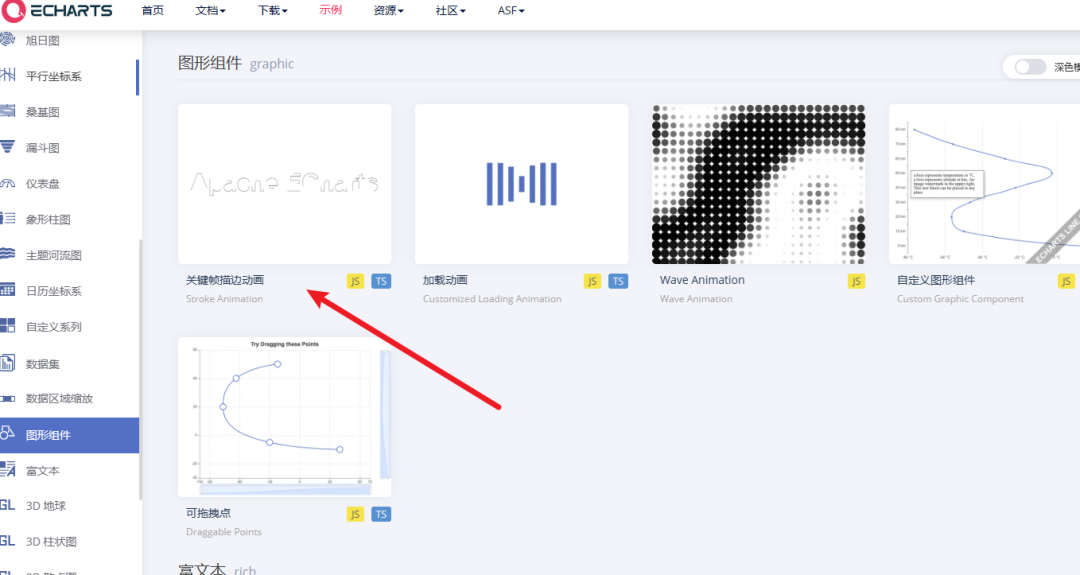
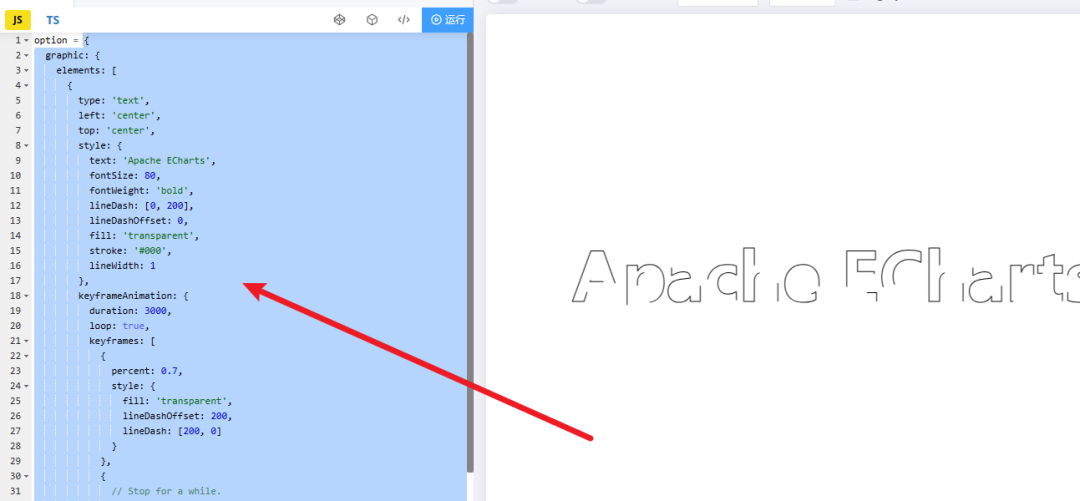
- соответствуютиз Конфигурациякопировать到 python в, для каждого key Добавьте кавычки (вы также можете использовать некоторые онлайн-инструменты для конвертации)
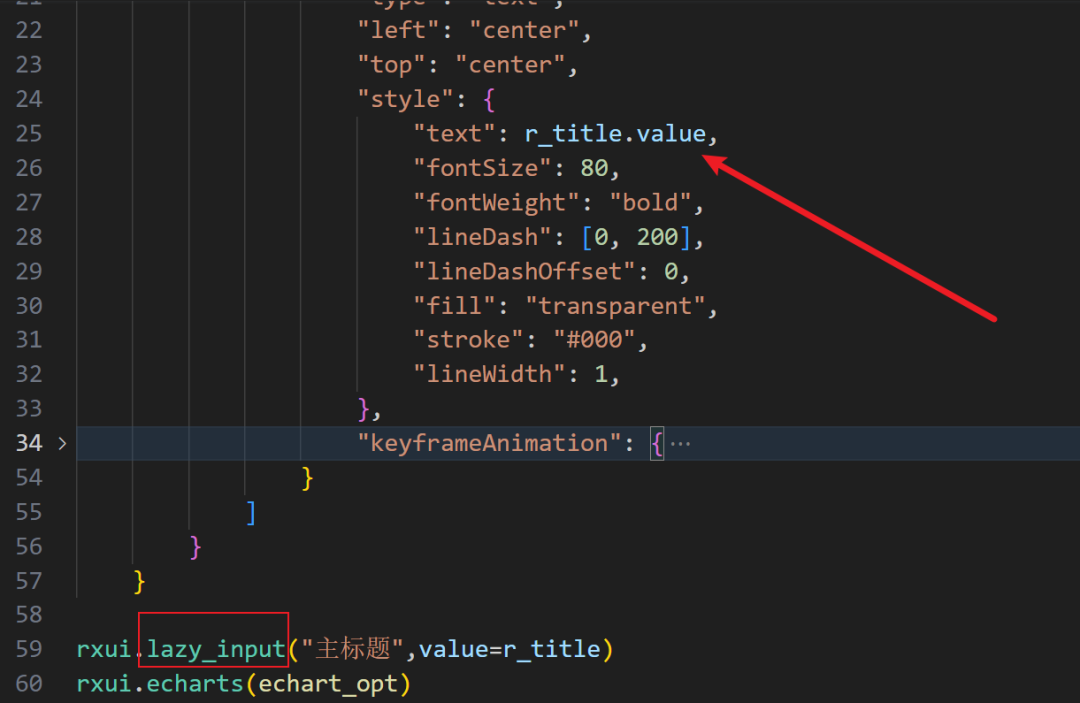
- Строка 25: в словаре,Вы можете поместить переменную Отзывчивый по своему желанию.
- Строка 59: Используйте lazy_input получатьиз Поле ввода,После изменения содержимого,Нажмите только клавишу Enter или фокус, чтобы выйти из поля ввода.,вызовет изменение значений
На этом этапе вы можете получить такой эффект:
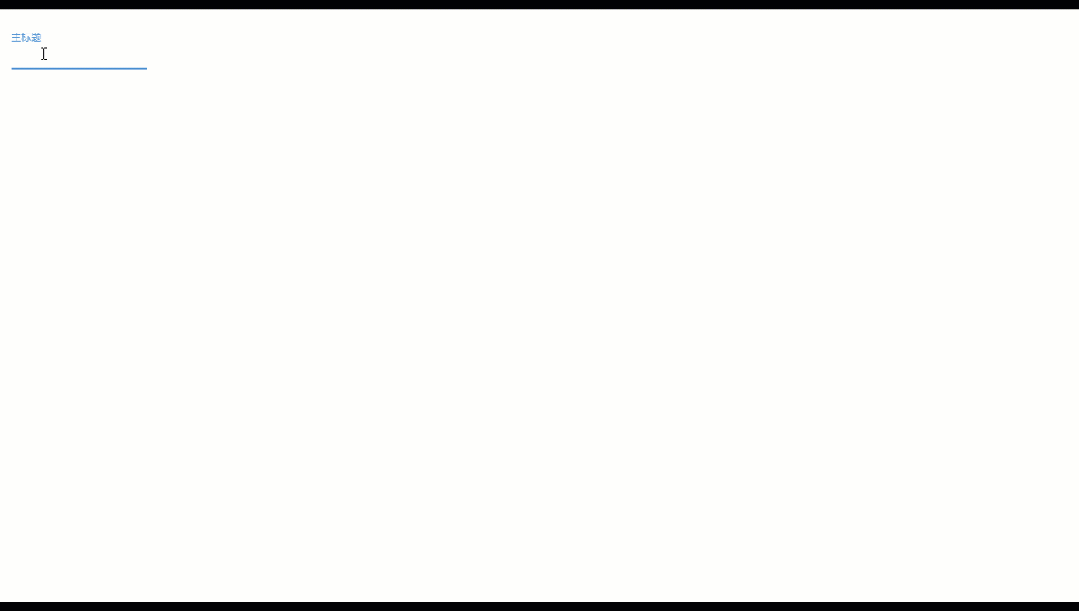
Код интерфейса
Данные четко определены, а код интерфейса на самом деле очень краток:
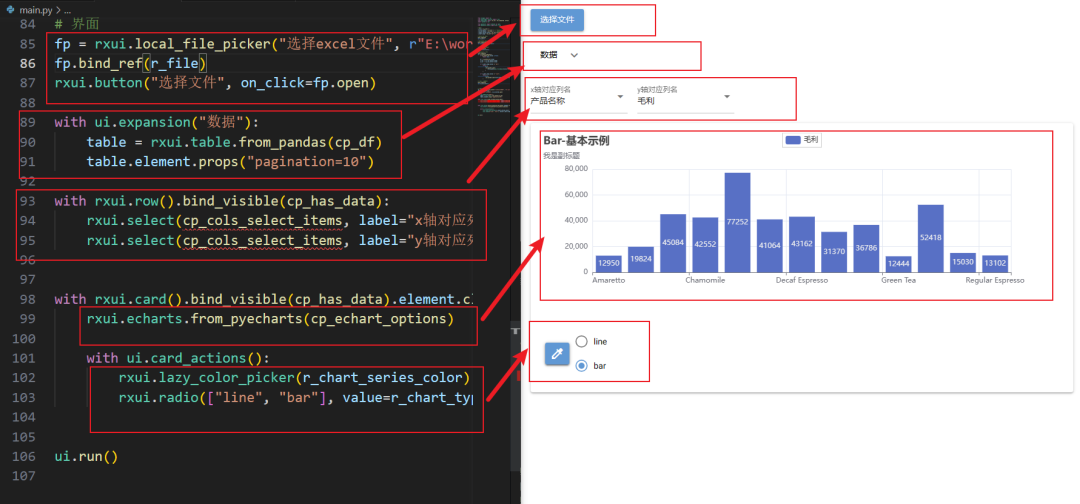
- По сути, это просто код стилей и привязок.

Неразрушающее увеличение изображений одним щелчком мыши, чтобы сделать их более четкими артефактами искусственного интеллекта, включая руководства по установке и использованию.

Копикодер: этот инструмент отлично работает с Cursor, Bolt и V0! Предоставьте более качественные подсказки для разработки интерфейса (создание навигационного веб-сайта с использованием искусственного интеллекта).

Новый бесплатный RooCline превосходит Cline v3.1? ! Быстрее, умнее и лучше вилка Cline! (Независимое программирование AI, порог 0)

Разработав более 10 проектов с помощью Cursor, я собрал 10 примеров и 60 подсказок.

Я потратил 72 часа на изучение курсорных агентов, и вот неоспоримые факты, которыми я должен поделиться!
Идеальная интеграция Cursor и DeepSeek API

DeepSeek V3 снижает затраты на обучение больших моделей

Артефакт, увеличивающий количество очков: на основе улучшения характеристик препятствия малым целям Yolov8 (SEAM, MultiSEAM).

DeepSeek V3 раскручивался уже три дня. Сегодня я попробовал самопровозглашенную модель «ChatGPT».

Open Devin — инженер-программист искусственного интеллекта с открытым исходным кодом, который меньше программирует и больше создает.

Эксклюзивное оригинальное улучшение YOLOv8: собственная разработка SPPF | SPPF сочетается с воспринимаемой большой сверткой ядра UniRepLK, а свертка с большим ядром + без расширения улучшает восприимчивое поле

Популярное и подробное объяснение DeepSeek-V3: от его появления до преимуществ и сравнения с GPT-4o.

9 основных словесных инструкций по доработке академических работ с помощью ChatGPT, эффективных и практичных, которые стоит собрать

Вызовите deepseek в vscode для реализации программирования с помощью искусственного интеллекта.

Познакомьтесь с принципами сверточных нейронных сетей (CNN) в одной статье (суперподробно)

50,3 тыс. звезд! Immich: автономное решение для резервного копирования фотографий и видео, которое экономит деньги и избавляет от беспокойства.

Cloud Native|Практика: установка Dashbaord для K8s, графика неплохая

Краткий обзор статьи — использование синтетических данных при обучении больших моделей и оптимизации производительности

MiniPerplx: новая поисковая система искусственного интеллекта с открытым исходным кодом, спонсируемая xAI и Vercel.

Конструкция сервиса Synology Drive сочетает проникновение в интрасеть и синхронизацию папок заметок Obsidian в облаке.

Центр конфигурации————Накос

Начинаем с нуля при разработке в облаке Copilot: начать разработку с минимальным использованием кода стало проще

[Серия Docker] Docker создает мультиплатформенные образы: практика архитектуры Arm64

Обновление новых возможностей coze | Я использовал coze для создания апплета помощника по исправлению домашних заданий по математике

Советы по развертыванию Nginx: практическое создание статических веб-сайтов на облачных серверах

Feiniu fnos использует Docker для развертывания личного блокнота Notepad

Сверточная нейронная сеть VGG реализует классификацию изображений Cifar10 — практический опыт Pytorch

Начало работы с EdgeonePages — новым недорогим решением для хостинга веб-сайтов

[Зона легкого облачного игрового сервера] Управление игровыми архивами


